Ярлык программы — это значок на экране телефона, который позволяет быстро запускать приложения. Однако иногда ярлыки могут исчезать или быть удалены с рабочего стола, что создает неудобства для пользователей Android. Если вы столкнулись с такой проблемой, не волнуйтесь, я расскажу вам, как вернуть ярлык на экран телефона.
Перед тем как начать восстановление ярлыка, убедитесь, что приложение не было удалено с телефона. Иногда пользователи могут случайно удалить приложение, и в таком случае восстановление ярлыка не поможет. Если вы не видите значок приложения ни на одном из экранов или в списке приложений, то вам нужно снова установить приложение из Google Play.
Если приложение все еще находится в списке установленных программ и открывается из меню приложений, но иконка исчезла с рабочего стола, то вы можете восстановить ее следующим образом. Найдите приложение в списке приложений и долгим нажатием на его значок откройте контекстное меню. В контекстном меню выберите пункт Добавить на главный экран или аналогичный вариант, который может отличаться в зависимости от телефона и версии Android.
Восстановление ярлыков на рабочем столе
Как найти удаленные ярлыки
Первым шагом в восстановлении ярлыка на рабочем столе Андроид устройства является поиск удаленной иконки. Для этого вы можете просмотреть содержимое вашего телефона, чтобы найти приложение в списке установленных приложений. Если вы не видите иконку приложения на рабочем столе, то возможно она просто переместилась, но не была удалена.
Как восстановить ярлык на экране устройства
Если иконка приложения была удалена с рабочего стола, то ее можно восстановить несколькими способами:
- Найдите приложение в списке установленных приложений и зажмите его. Затем перетащите его на рабочий стол, чтобы создать новый ярлык.
- Зайдите в меню приложений, найдите нужное приложение, зажмите его и выберите опцию Добавить на рабочий стол.
- Если у вас есть поиск приложений на рабочем столе, вы можете использовать его, чтобы найти нужное приложение и добавить его на рабочий стол.
Восстановление ярлыков на рабочем столе Андроид устройства не сложно, и вы сможете быстро вернуть удаленные или пропавшие значки приложений обратно на экран.
Как вернуть иконку на экран Android
Восстановление утерянных иконок приложений на экране Android может быть достаточно простым процессом. Если у вас пропадают значки приложений на рабочем столе вашего Android-телефона, не паникуйте. Следуйте этим простым шагам, чтобы вернуть иконку на экран Android:
1. Поиск иконки приложения в Андроиде
Сначала проверьте, действительно ли иконка приложения удалена с вашего экрана. Если вы не видите иконку на рабочем столе, смахните пальцем влево или вправо, чтобы просмотреть другие панели рабочего стола. В некоторых случаях иконки могут быть перемещены на другую панель или спрятаны в папку.
2. Возврат ярлыка приложения на рабочий стол
Если иконку действительно удалено с вашего рабочего стола Android, вы можете вернуть ее, перейдя в список всех приложений на телефоне. Нажмите кнопку Приложения или найдите значок Приложения на экране, чтобы открыть список всех приложений на вашем Android-устройстве.
3. Поиск удаленной иконки
Просмотрите весь список приложений, чтобы найти удаленную иконку. Если вы хорошо знаете имя приложения, воспользуйтесь поиском, который обычно находится в верхней части списка приложений. Введите название приложения в поисковую строку и она должна отобразить все приложения, содержащие эту фразу.
4. Восстановление ярлыка
Когда вы находите удаленную иконку в списке приложений, долгое нажатие на нее открывает контекстное меню. В контекстном меню выберите опцию Добавить на рабочий стол или Создать ярлык. Это перенесет иконку обратно на ваш рабочий стол Android.
Вот и все! Теперь вы знаете, как вернуть иконку на экран Android, если она пропадает или была удалена.
Как восстановить удаленную иконку на Андроиде
Первый способ — найти удаленную иконку в списке приложений. Чтобы это сделать:
- Откройте Меню на вашем телефоне, нажав на иконку со списком приложений.
- Пролистайте список приложений, чтобы найти пропавшую иконку.
- Когда вы найдете иконку приложения, нажмите и удерживайте ее, а затем перетащите на рабочий стол, чтобы создать ярлык.
Если не удалось найти иконку на вашем телефоне, проблема может быть связана с его скрытием. В таком случае, восстановить иконку можно следующим образом:
- На рабочем столе телефона сделайте долгое нажатие на пустом месте. Всплывет контекстное меню.
- Выберите Настройки или Редактировать в зависимости от модели вашего устройства.
- Нажмите на вкладку Дополнительно или Управление приложениями.
- В открывшемся списке приложений найдите пропавшую иконку.
- Проверьте, отмечена ли опция Скрыть иконку или Отображать на столе. Если она не отмечена, значит, восстановление иконки было выполнено успешно. Если же опция отмечена, снимите ее.
- Вернитесь на рабочий стол и проверьте, появилась ли иконка на месте.
Если ни один из этих способов не помог восстановить удаленную иконку на Android, есть еще один вариант — воспользоваться специальным приложением для восстановления ярлыков и иконок. Такие приложения можно найти в Google Play Store. Они позволят вам восстановить иконки для любого приложения на вашем устройстве.
Итак, если вам необходимо восстановить удаленную иконку на Андроиде, попробуйте найти ее в списке приложений или проверьте настройки скрытия иконок. Если это не работает, установите специальное приложение для восстановления ярлыков и иконок. Не стоит паниковать, восстановление иконок на Android — достаточно простая задача.
Как найти иконку приложения на Android
На рабочем столе Android-телефона вы можете заметить, что значки приложений пропадают или иконки исчезают с ярлыков. Однако не волнуйтесь, на Android есть несколько способов найти и восстановить удаленную иконку приложения.
1. Найдите иконку приложения на экране приложений:
- На главном экране вашего телефона Android, прокрутите вниз или вверх, чтобы открыть список всех установленных приложений.
- Используйте функцию поиска в верхней части экрана, чтобы найти название приложения, иконка которого пропала.
- Когда вы найдете приложение, удерживайте его палец на иконке и перетащите его на рабочий стол, чтобы создать новый ярлык приложения.
2. Восстановление иконки приложения из меню Приложения и уведомления:
- Настройте экран вашего Android-телефона, чтобы отобразить список приложений и уведомлений. Для этого просто протяните два пальца по экрану или щелкните на иконке Приложения в нижней части экрана.
- Найдите приложение в списке и удерживайте его палец, чтобы открыть дополнительные параметры.
- Выберите опцию Добавить на рабочий стол или Создать ярлык, чтобы вернуть иконку приложения на рабочий стол.
3. Скачайте приложение для восстановления иконок:
- Откройте Google Play Store на вашем телефоне Android и введите в поиске ключевые слова, связанные с восстановлением иконок приложений.
- Выберите одно из рекомендуемых приложений, загрузите его на свой телефон и запустите его.
- Следуйте инструкциям приложения, чтобы найти и восстановить удаленные иконки приложений на вашем телефоне Android.
Запомните, что восстановление иконок приложений на Android может быть разным в зависимости от модели телефона и версии операционной системы Android. Если вы не можете найти иконку приложения на вашем телефоне Android с помощью этих методов, рекомендуется проконсультироваться со службой поддержки производителя телефона или посетить форумы сообщества Android для получения дополнительной помощи.
Как восстановить ярлык на телефоне Android
Возможно, многие из нас сталкивались с ситуацией, когда ярлык приложения внезапно исчез с экрана телефона Android. В таком случае зайдите в меню приложений и проверьте, действительно ли иконка удалена, а не просто перемещена на другую страницу рабочего стола. Если вы не можете найти иконку приложения на экране, вам нужно будет восстановить ярлык.
Вот несколько простых шагов, которые помогут вам вернуть иконку на экран Android-телефона:
|
1. Откройте Приложения или Меню на своем телефоне. Обычно эту опцию можно найти на главном экране или разблокировав устройство. |
|
2. Пролистайте список приложений, пока не найдете нужное вам приложение. |
|
3. Если вы нашли приложение, нажмите и удерживайте его иконку, пока она не начнет мигать или появится контекстное меню. |
|
4. Перетащите иконку приложения на рабочий стол или нужную вам страницу рабочего стола и отпустите. |
|
5. Иконка приложения должна появиться на столе вашего Android-телефона. |
Если вы не можете найти удаленную иконку приложения в меню приложений, может понадобиться восстановление ярлыков. Для этого перейдите в Настройки, найдите раздел Приложения или Приложения и уведомления, в зависимости от модели вашего телефона. В этом разделе выберите Все приложения или Удаленные приложения. Здесь вы должны увидеть список приложений, которые были удалены с рабочего стола вашего телефона.
Чтобы восстановить ярлык приложения, найдите нужное вам приложение в списке, нажмите на него и выберите Восстановить или Добавить на рабочий стол. После этого ярлык приложения будет возвращен на экран вашего Android-устройства.
Надеюсь, эти инструкции помогут вам восстановить ярлык приложения на вашем телефоне Android. Не стесняйтесь восстанавливать иконки и ярлыки приложений по своему усмотрению для удобства использования вашего устройства.
Восстановление ярлыка на Андроиде
Ярлыки приложений на Android играют важную роль, позволяя быстро находить и запускать приложения. Но иногда ярлыки могут исчезать с рабочего стола телефона, и вы можете задаться вопросом, как их вернуть.
Поиск ярлыков на телефоне
Если вы не видите иконку приложения на своем телефоне Android, первым шагом будет найти пропавший ярлык. Для этого вы можете воспользоваться функцией поиска на вашем телефоне. Просто откройте экран приложений и введите название нужного приложения в поисковую строку. Телефон должен показать результаты поиска, в том числе и ярлык искомого приложения.
Восстановление ярлыка на рабочем столе
Если вы не можете найти ярлык приложения в результате поиска, то вам потребуется восстановить его на рабочем столе. Чтобы это сделать, откройте экран приложений и найдите нужное приложение. Удерживайте палец на иконке приложения и перетащите его на рабочий стол. При этом на рабочем столе должно появиться новое ярлык для этого приложения.
Если вы удалили ярлык приложения случайно, вы также можете восстановить удаленную иконку приложения на телефоне Android. Для этого откройте экран приложений, найдите нужное приложение и удерживайте его палец. На экране появится контекстное меню с опцией Вернуть на главный экран. Нажмите на эту опцию, и ярлык приложения вернется на ваш рабочий стол.
Теперь вы знаете, как восстановить пропавшие ярлыки приложений на Android-телефоне. Будьте внимательны и не удаляйте нужные вам приложения случайно, чтобы избежать проблем с ярлыками в будущем.
Как восстановить иконку приложения на Android
На телефонах Android иногда бывает так, что иконки приложений пропадают с рабочего стола. Это может произойти по разным причинам, например после обновления операционной системы или после удаления приложения. Если у вас пропала иконка нужного вам приложения и вы не знаете, как ее найти, не волнуйтесь, есть несколько способов восстановить иконку на экране телефона.
- Поиск в списке всех приложений. Нажмите на иконку с десятью квадратами (или точками) на рабочем столе или в нижней панели приложений. Это откроет список всех установленных приложений на вашем телефоне. Пролистайте список и найдите нужное вам приложение, затем нажмите на него и удерживайте, пока не появится опция Разместить на рабочем столе. После этого иконка приложения будет восстановлена на рабочем столе.
- Использование приложения Поиск приложений. В Google Play Store можно найти различные приложения, которые помогут восстановить пропавшие иконки приложений на Android. Одним из таких приложений является Поиск приложений. Установите его на свой телефон и запустите. Приложение позволит просканировать все установленные приложения и найти пропавшие иконки. Затем вы сможете восстановить их на рабочем столе вашего телефона.
- Установка ярлыка из Google Play Store. Если вы не можете найти иконку приложения на вашем телефоне, вы можете попробовать установить ярлык из Google Play Store. Найдите приложение в магазине Play Store, затем нажмите на кнопку Установить. После установки приложения на ваш телефон будет добавлен ярлык на рабочий стол.
Надеемся, что эти способы помогут вам восстановить пропавшую иконку приложения на вашем Android-телефоне. Приятного использования вашего телефона!
Нет иконки приложения на Андроид
Чтобы восстановить иконку приложения на Андроиде, вам потребуется найти удаленную или пропавшую вкладку на экране рабочего стола. Для этого выполните следующие действия:
Шаг 1: Поиск ярлыка в сводке приложений
- На главном экране вашего Android-телефона или планшета откройте сводку приложений, в которой отображаются все установленные на устройстве программы.
- Прокрутите список приложений, чтобы найти пропавшую иконку.
- Когда вы найдете искомое приложение, нажмите и удерживайте его иконку, чтобы переместить ее на рабочий стол.
Шаг 2: Проверка папок и сторонних лаунчеров
Если после выполнения первого шага иконка приложения так и не появилась на рабочем столе, возможно, она была перемещена в папку или используется сторонним лаунчером. В таком случае:
- Просмотрите все папки на экране рабочего стола и откройте их, чтобы проверить наличие пропавшего приложения.
- Если приложения не найдено, можете использовать поиск по сводке приложений или экрану рабочего стола.
После выполнения данных шагов, иконка приложения, которая исчезла на Андроиде, должна быть восстановлена. Если проблема все еще не решена, попробуйте перезагрузить устройство или обратиться в службу поддержки производителя.
Как вернуть ярлык на телефоне Android
На телефонах Android иногда могут пропадать значки приложений с рабочего стола или из панели уведомлений. Возможно, вы случайно удалили ярлык, или он пропал после обновления системы. В таких ситуациях важно знать, как вернуть пропавший ярлык на телефоне Android.
1. Поиск ярлыка на рабочем столе
Первым делом проверьте все экраны иконок на рабочем столе вашего Android устройства. Возможно, вы просто переместили ярлык на другую панель или в папку. Пролистайте все экраны иконок, чтобы найти пропавшую иконку или ярлык.
2. Поиск ярлыка в списке приложений
Если вы не можете найти ярлык на рабочем столе, проверьте список всех приложений на вашем Android устройстве. Для этого откройте главное меню, обычно иконка меню представляет собой круг с точками или название Приложения. В списке приложений пролистайте его до конца, чтобы убедиться, что пропавшая иконка или ярлык не находится там. Если они все еще не появились, переходите к следующему шагу.
3. Восстановление ярлыка на рабочем столе
Если ярлыка в списке приложений нет, вы можете восстановить его на рабочем столе. Для этого удерживайте один палец на пустом месте рабочего стола в течение нескольких секунд. Появится меню или контекстное окно. В этом меню выберите соответствующий пункт, который позволит вам добавить ярлык на рабочий стол. Затем выберите нужное приложение или иконку из списка доступных ярлыков и добавьте его на рабочий стол.
Если ни один из описанных методов не помог восстановить ярлык или иконку, возможно, они были полностью удалены с вашего телефона. В этом случае вам придется переустановить приложение, чтобы вернуть его ярлык на рабочий стол или в список приложений.
Как восстановить иконки на рабочем столе Android
На телефоне Android иногда может случаться так, что иконки приложений пропадают с рабочего стола. Это может быть вызвано разными причинами, например, после обновления операционной системы или случайного удаления ярлыков.
Если вы обнаружили, что на вашем Android-телефоне иконки приложений исчезли с рабочего стола, не паникуйте. Есть несколько способов восстановить пропавшие иконки:
Поиск удаленных иконок в приложениях
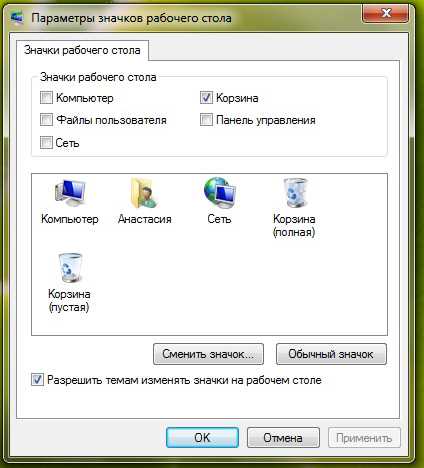
Первый способ — найти удаленные иконки в самом телефоне. Для этого следуйте инструкциям:
- Откройте меню Приложения на своем Android-телефоне.
- Найдите приложение, иконка которого пропала с рабочего стола.
- Нажмите и удерживайте иконку этого приложения.
- Перетащите иконку на рабочий стол, чтобы создать ярлык.
Восстановление иконки через настройки
Если вы не можете найти удаленные иконки в приложениях, можно попробовать восстановить их через настройки Android-телефона:
- Откройте Настройки на своем Android-телефоне.
- Перейдите в раздел Приложения или Управление приложениями.
- Найдите приложение, иконку которого вы хотите вернуть на рабочий стол.
- Нажмите на приложение и выберите опцию Создать ярлык на рабочем столе или Добавить ярлык.
После выполнения указанных действий иконка приложения должна появиться на рабочем столе вашего Android-телефона.
Если ни один из вышеуказанных методов не помог восстановить иконку на рабочем столе, возможно, придется переустановить приложение. Вы можете загрузить его заново из Google Play и, возможно, это поможет восстановить пропавшую иконку.
